Ku hagaaji lambarka 90403 ee cilada gudaha TP-Link WiFi Router Control Panel
Haddii aad aragto qalad code 90403(Error code 90403) , Khalad aan la garanayn(Error Unknown ) fariinta markaad gelayso TP-Link WiFi Control Panel(Router Control Panel) , ka dibna boostada ayaa ku caawin doonta. Waxaa laga yaabaa inaad arrintan kala kulanto guddiga xakamaynta(Control Panel) markaad dejinayso markii ugu horreysay ama markaad isbeddel ku samaynayso router hore loo habeeyey.
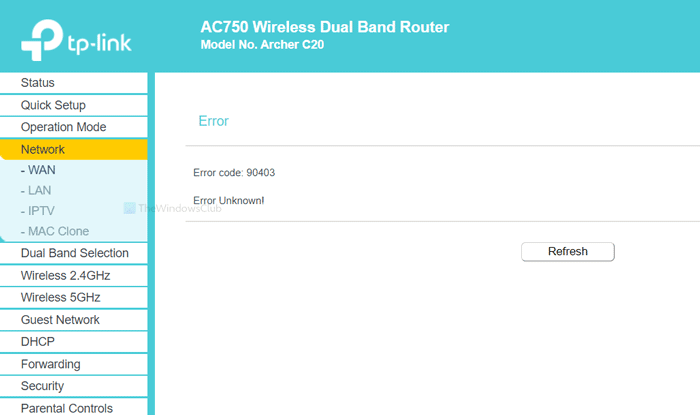
Dhambaalka khaladku wuxuu leeyahay wax sidan oo kale ah-
Error
Error code: 90403
Error Unknown!
Waxa kale oo ay muujinaysaa badhanka Cusbooneysii(Refresh) ee aan caadiyan waxba qaban. Si kastaba ha ahaatee, had iyo jeer waa xikmad in aad gujiso batoonkan marka hore oo aad aragto, haddii ay jirto arrin yar oo gudaha ah.
Maxay u muuqataa
Sababta dhibaatadan keentay waa maqnaanshaha khadka internetka ee isha routerka marka la dejinayo. Aynu ka soo qaadno inaad dejinayso router-ka markii ugu horreysay. Taas awgeed, waxaad ku xidhaysaa kombiyuutarkaaga shabakadaas, gal Control Panel , oo geli faahfaahinta muhiimka ah. Inta aad samaynayso waxyaalahan oo dhan, waa in aad ilaaliso xidhiidhka ON ee routerkaaga. Ciladani waxay dhacdaa kaliya marka aad ka go'do router-ka markaad gelayso faahfaahinta.
Waxaa laga yaabaa inay jiraan sababo dhowr ah oo aad si lama filaan ah uga go'day router-ka.
- Router-ka hadda kama jawaabo.
- Darawalada WiFi waxay sameynayaan arrimo.
- Adabtarka shabakadu waxa uu leeyahay xoogaa khilaaf ah.
Maqaalkani waxa uu kaa caawinayaa in aad ogaato meesha ay ka imanayso dhibaatadan oo aad xalliso.
Cillad(Error) code 90403 gudaha TP-Link WiFi Router Control Panel
Si aad u saxdo qaladka code 90403 gudaha TP-Link WiFi Router Control Panel , raac talaabooyinkan-
- Hubi meesha isku xidhka intarneedka
- Isticmaal kombiyuutar kale
- Ku xidh shabakada 2.4GHz
- Xaqiiji dongle WiFi
- Ku rakib darawalka WiFi
- Orod Cilladaha Shabakadda
Aynu eegno nooca faahfaahsan ee xalalkan si aan wax badan u ogaano.
1] Hubi xidhiidhka intarneedka
Sidii hore loo sheegay, waa inaad hubisaa jawaabta router WiFi . Haddii routerkaagu cusub yahay ama uu duugoobay, cilladaha wax soo saarka ayaa ku jiri kara aaladda, taasina waxay sababi kartaa dhammaan dhibaatada oo dhan.
Ku dhawaad dhammaan jiheeyayaasha WiFi waxay leeyihiin nalka "internet" LED , kaas oo shidan haddii ay helaan il internet si ay u baahiyaan xiriirka WiFi . Hubi in nalka LED(LED) -ka uu shid yahay iyo in kale. Haddii kale, dib u bilow routerkaaga, si arrimaha caadiga ah loo xalliyo.
2] Isticmaal kumbiyuutar kale
Haddii xalka ugu horreeya uu ku shaqeyn waayo adiga, waa waqtigii la hubin lahaa kombiyuutarkaaga. Way fiicantahay inaad isticmaasho kombiyuutar kale si aad hal mar u xalliso dhibaatooyinka caadiga ah. Mararka qaarkood, qaybta WiFi ee kumbuyuutarka ayaa shaqada joojisa arrimo gudaha ah dartiis. Taasi waa sababta aad u rabto inaad doorato qalab kale si aad u hubiso in dhibaatadu ka timid kombayutarkaaga.
3] Ku xidh shabakada 2.4GHz

Haddii routerkaagu leeyahay 5GHz iyo sidoo kale 2.4GHz(5GHz as well as 2.4GHz bands) waafaqid, oo aad ku xiran tahay shabakada 5GHz, waxaa fiican inaad doorato 2.4GHz. Nambarada 2.4 GHz iyo 5 GHz waxay tixraacayaan laba "bands" oo kala duwan oo Wi-Fi- gaagu u isticmaali karo calaamadiisa
Xaaladaha guud, wax farqi ah ma samaynayso maadaama labada shabakadoodba ay isku mar wada shaqeeyaan. Si kastaba ha ahaatee, haddii qalabkaagu aanu awoodin inuu isbedel ku sameeyo shabakada 5GHz, u beddel 2.4GHz.
Tilmaanta gunnada:(Bonus tip:) Ha ka waaban inaad ka beddesho 2.4GHz una gudub 5GHz haddii aad hesho farriinta khaladka ah ee ka badan 2.4GHz.
4] Xaqiiji dongle WiFi
Haddii aad isticmaalayso a Windows 10 Laptop ama xidhiidhka Ethernet si aad u dejiso router, xalkani adiga maaha. Si kastaba ha noqotee, haddii aad isticmaaleyso dongle WiFi(WiFi) -ga qayb saddexaad si aad PC-gaaga ugu xirto shabakadda WiFi , way fiican tahay inaad hubiso in dongle-ku uu u shaqeeyo dhibaato la'aan iyo in kale.
Haddii dongle kaaga WiFi la yimaado CD darawalka, ka saar darawalka jira, oo dib u rakib. Xitaa haddii aadan haysan CD darawalka, ka eeg barta internetka ee soo saaraha meesha aad ka soo dejisan karto darawalka oo ku rakib nidaamkaaga.
Intaa ka dib, isku day waxyaabaha soo socda-
- Geli(Insert) dongle WiFi deked (WiFi)USB kale ah . Halkii laga isticmaali lahaa gelinta dekedda kiiska CPU , way fiicantahay in la isticmaalo deked USB ah oo dhinaca dambe ah.
- Geli dongle (Insert)WiFi - ga PC kale si aad u hubiso in uu shaqaynayo iyo in kale.
5] Ku rakib darawalka WiFi
Haddii aad isticmaalayso laptop-ka, kaas oo ah awooda gudaha ku dhisan ee lagu socodsiinayo xidhiidhka WiFi , xaqiiji darawalka WiFi . Haddii aad isticmaalayso Windows 10 , 8, ama 7, nidaam kasta oo ku shaqeeya wuxuu u baahan yahay darawal si uu wax walba ugu socdo si habsami leh. Sidaa darteed, hubi inaad ku rakibtay darawalkii ugu dambeeyay ee WiFi(installed the latest WiFi driver) .
6] Orod dhibbanayaasha Network
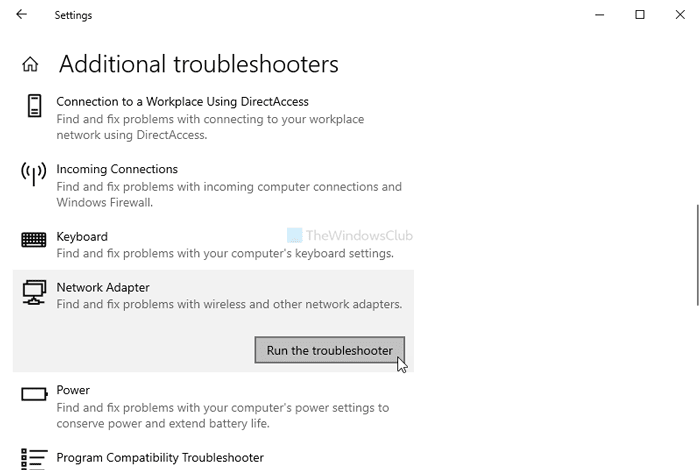
Windows 10 waxay la socotaa cilad-bixiyeyaal gudaha ku dhex-dhisan. Orod labadan dhibaato ee Network oo arag haddii ay ku caawinayso-
- Adapter Network
- Isku xirka Internetka
In kasta oo cilad-bixiyeha Isku-xidhka Internetku(Internet Connections) aanu muujin natiijo wanaagsan, haddana waxa suurtogal ah in wax laga helo cilad-doonka Adaabtarka Shabakadda(Network Adapter) .
Si aad u socodsiiso, fur Windows Settings(open Windows Settings) adigoo riixaya Win+I , oo tag Update & Security > Troubleshoot . Hadda ka hel cilad-baadiyahaas dhinaca midigta ah, oo u wad midba mid. Waxa kale oo aad akhrin kartaa hagaha ku socodsiinta cilad-doonka Windows 10 .
Waxaan rajeynayaa in xalalkani ay kuu shaqeeyaan.
Related posts
Hagaaji BitLocker Drive Encryption lama isticmaali karo, Khaladka 0x8031004A
Sida loo xaliyo dhibaatooyinka WiFi gudaha Windows 11/10
Hagaaji Cilada Cusbooneysiinta Windows 0x80070005
Maareeyaha Aaladu waa madhan oo aan waxba ka muujinayn Windows 11/10
Hagaaji Khaladka Dhacdada 1020 & 1008 Microsoft-Windows-Perflib
Hagaaji koodka qaladka 0x80070035 Waddada shabakada lama helin
Hagaaji Cilada Xaqiijinta WiFi ee Android
Hagaaji Kumbuyuutarkaaga dhibaato xusuusta ayaa ku haysa Windows 11/10
Hagaaji Bandhigga Wireless-ka ee Ku rakib Cilad Fashilantay gudaha Windows 11/10
Khaladaadka hagaajin, Bookmark kuma qeexna Microsoft Word
Hagaaji qaladka ERR_CERT_COMMON_NAME_INVALID
Hagaaji Gudida Kontoroolka NVIDIA ee Ka Maqan Windows 10
Dhibaato ku rarida adeega ka warbixinta Cilada Windows
Hagaaji guddiga xakamaynta ee NVIDIA oo aan furnayn
Hagaaji Qaladka Xaqiijinta Wi-Fi-ga Android
Hagaaji daabacahaagu wuxuu u baahan yahay dareenkaaga, daabacuhu wuxuu u baahan yahay faragelinta isticmaalaha
Ma heli karno kamaradaada, koodka qaladka 0xA00F4244 (0xC00DABE0)
Hagaaji Rakibaadda Microsoft Edge & Cusbooneysii koodka qaladka
Dareemayaasha Xallinta: Hagaaji Sensor, Dhaqdhaqaaqa, Dhibaatooyinka goobta
Hagaaji qaladka ku darida saaxiibka Steam
